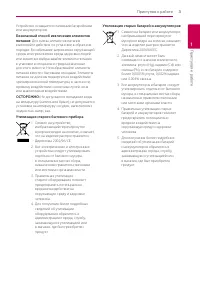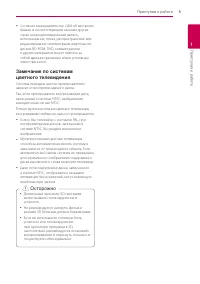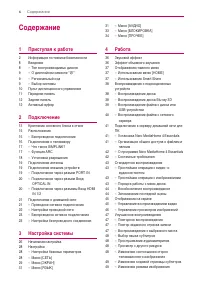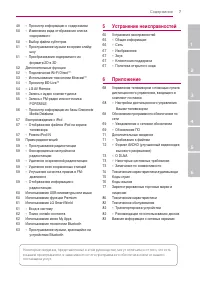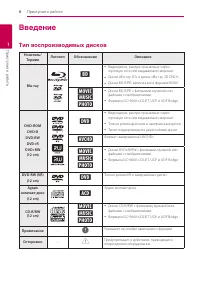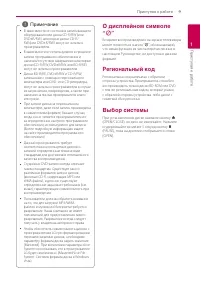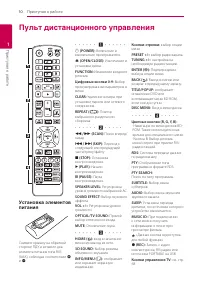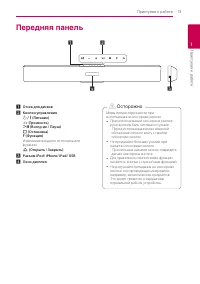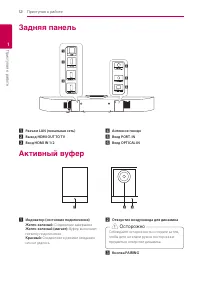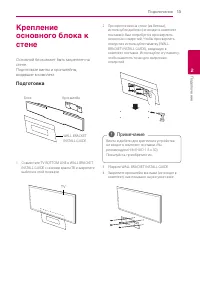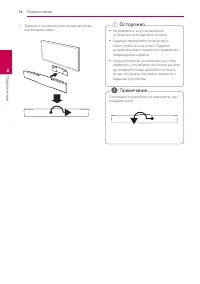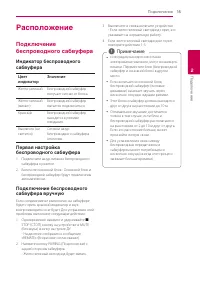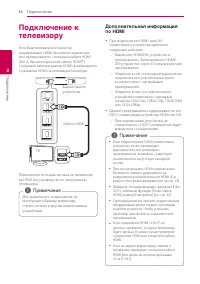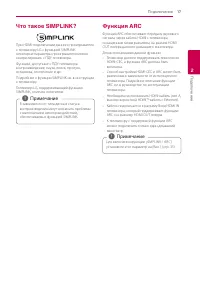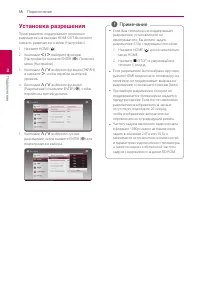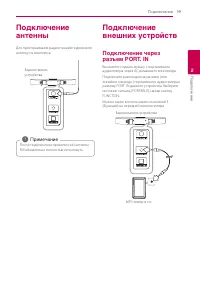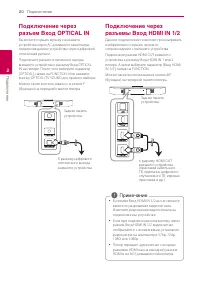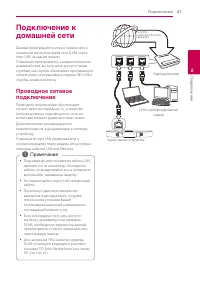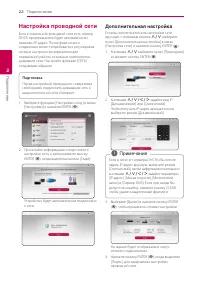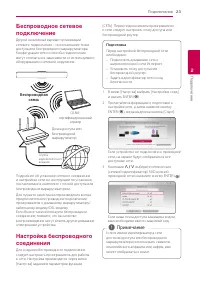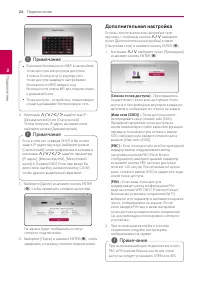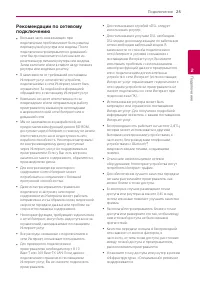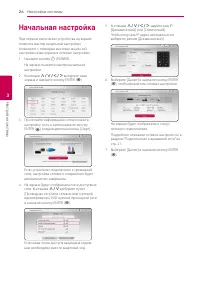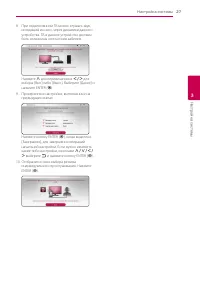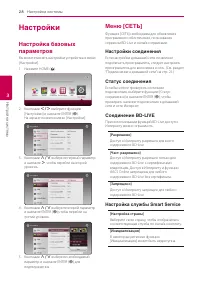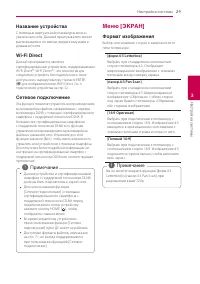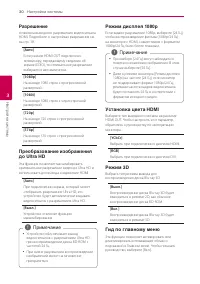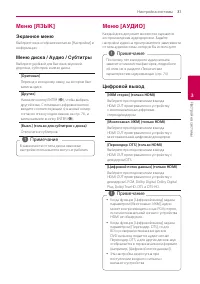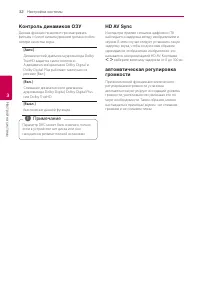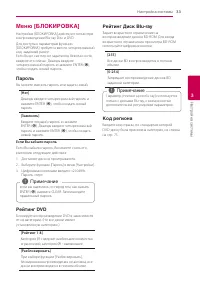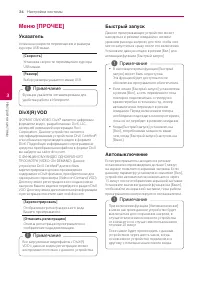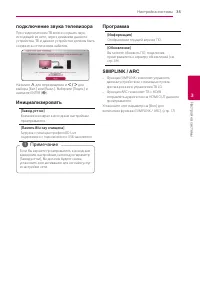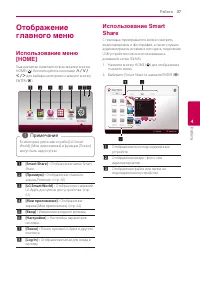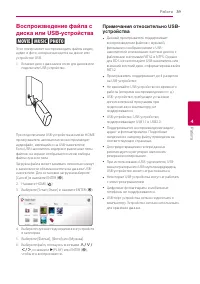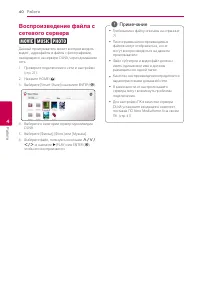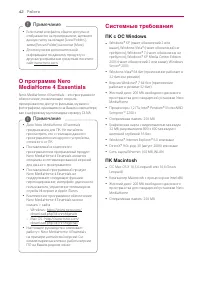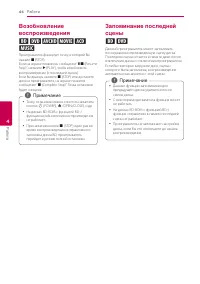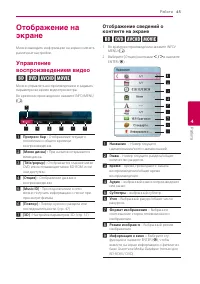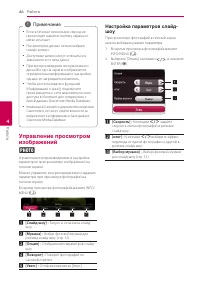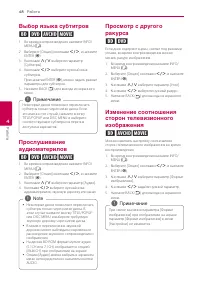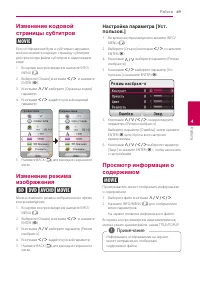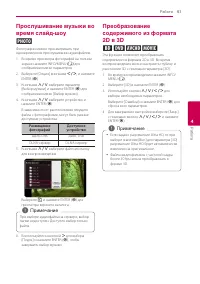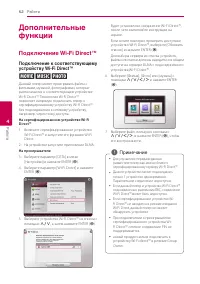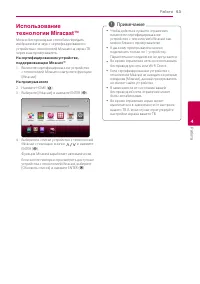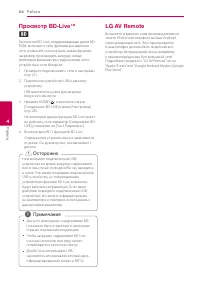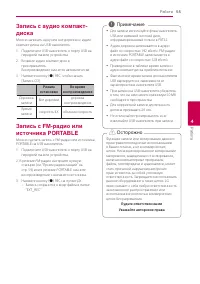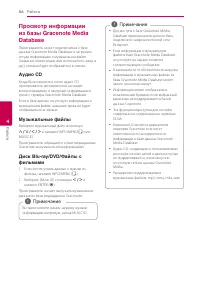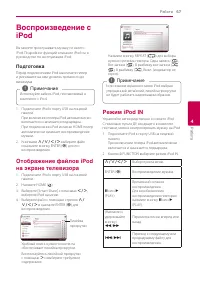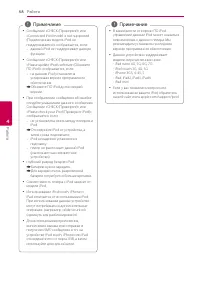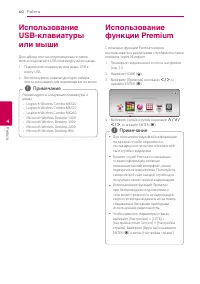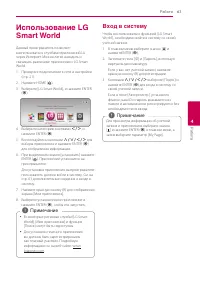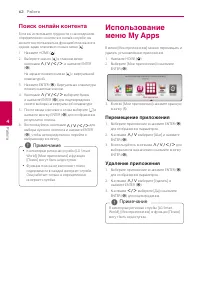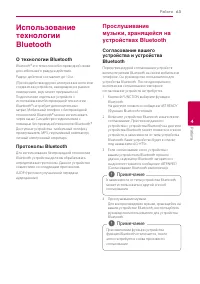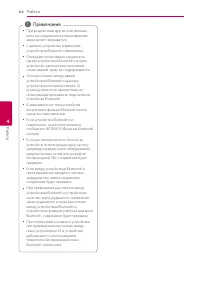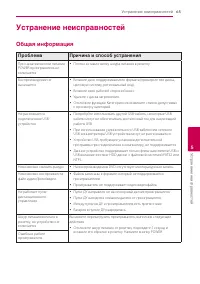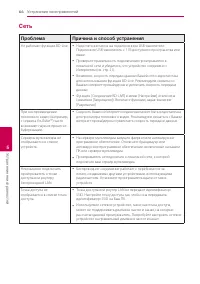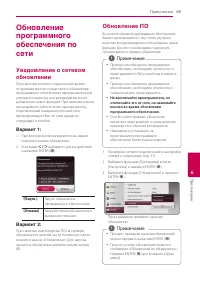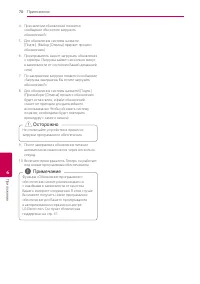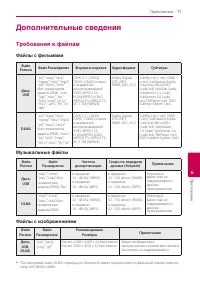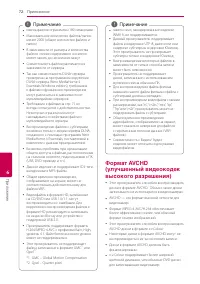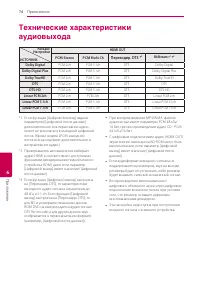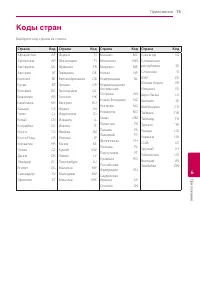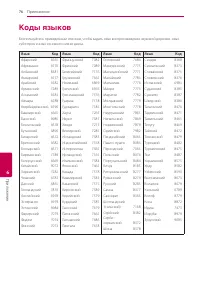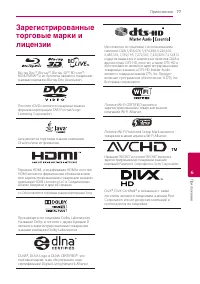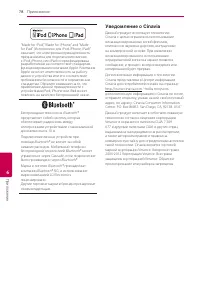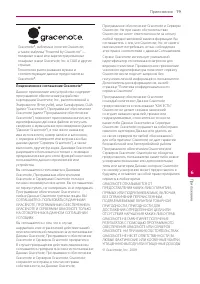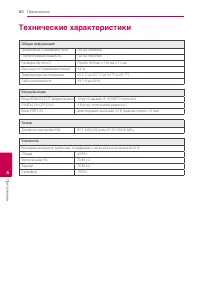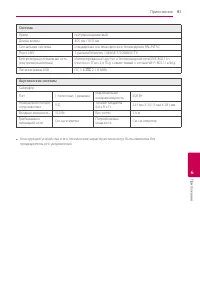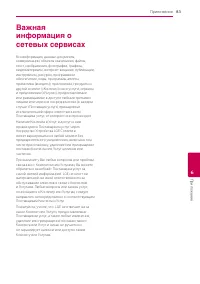Страница 2 - Информация; ОСТОРОЖНО
1 Приступая к работе Приступая к работе 2 Приступая к работе 1 Информация по технике безопасности ОСТОРОЖНО НЕ ОТКРЫВАТЬ. ОПАСНОСТЬ ПОРАЖЕНИЯ ЭЛЕКТРИЧЕСКИМ ТОКОМ ОСТОРОЖНО: ЧТОБЫ СНИЗИТЬ РИСК ПОРАЖЕНИЯ ЭЛЕКТРИЧЕСКИМ ТОКОМ НЕ СНИМАЙТЕ КОРПУС (ИЛИ ЗАДНЮЮ КРЫШКУ) ВНУТРИ НЕТ ДЕТАЛЕЙ, ПРИГОДНЫХ ДЛЯ РЕМОН...
Страница 5 - Осторожно
Приступая к работе 5 Приступая к работе 1 y Согласно законодательству США об авторских правах и соответствующим законам других стран несанкционированная запись, использование, показ, распространение или редактирование телепрограмм, видеокассет, дисков BD-ROM, DVD, компакт-дисков и других материалов ...
Страница 6 - Содержание; Приступая к работе
Содержание 6 Содержание 1 Приступая к работе 2 Информация по технике безопасности 8 Введение 8 – Тип воспроизводимых дисков 9 – О дисплейном символе “ 7 ” 9 – Региональный код 9 – Выбор системы 10 Пульт дистанционного управления 11 Передняя панель 12 Задняя панель 12 Активный вуфер 2 Подключение 13 ...
Страница 7 - Устранение неисправностей
Содержание 7 1 2 3 4 5 6 49 – Просмотр информации о содержимом 50 – Изменение вида отображения списка содержимого 50 – Выбор файла субтитров 51 – Прослушивание музыки во время слайд- шоу 51 – Преобразование содержимого из формата 2D в 3D 52 Дополнительные функции 52 – Подключение Wi-Fi Direct™ 53 – ...
Страница 8 - Введение; Тип воспроизводимых дисков
Приступая к работе 8 Приступая к работе 1 Введение Тип воспроизводимых дисков Носитель/ Термин Логотип Обозначение Описание Blu-ray e y Видеодиски, распространяемые через торговую сеть или выдаваемые напрокат. y Диски «Blu-ray 3D» и диски «Blu-ray 3D ONLY» y Диски BD-R/RE, записанные в формате BDAV....
Страница 9 - Примечание; Региональный код
Приступая к работе 9 Приступая к работе 1 y В зависимости от состояния записывающего оборудования или диска CD-R/RW (или DVD±R/RW ) некоторые диски CD-R/ RW (или DVD±R/RW ) могут не читаться проигрывателем. y В зависимости от используемого в процессе записи программного обеспечения и наличия/отсутст...
Страница 10 - Пульт дистанционного управления
Приступая к работе 10 Приступая к работе 1 Пульт дистанционного управления Установка элементов питания Снимите крышку на обратной стороне ПДУ и вставьте два элемента питания типа R03 (AAA), соблюдая соответствие 4 и 5 . • • • • • • a • • • • • • 1 (POWER): Включение и выключение проигрывателя. B (OP...
Страница 11 - Передняя панель
Приступая к работе 11 Приступая к работе 1 Передняя панель a b c d a Отсек для дисков b Кнопки управления 1/! (Питание) -/+ (Громкость) DM (Воспр-ие / Пауза) I (Остановка) F (Функция) Изменение входного источника или функции. R (Открыть / Закрыть) c Разъем iPod/ iPhone/ iPad/ USB d Окно дисплея Меры...
Страница 12 - Задняя панель; Активный вуфер
Приступая к работе 12 Приступая к работе 1 Задняя панель a b d e f c a Разъем LAN (локальная сеть) b Выход HDMI OUT TO TV c Вход HDMI IN 1/2 d Антенное гнездо e Вход PORT. IN f Вход OPTICAL IN Активный вуфер a c b a Индикатор (состояние подключения) Желто-зеленый: Соединение завершено. Желто-зеленый...
Страница 13 - Крепление; Подготовка
2 Подключение Подключение 13 Подключение 2 Крепление основного блока к стене Основной блок может быть закреплен на стене. Подготовьте винты и кронштейны, входящие в комплект. Подготовка Блок Кронштейн WALL BRACKET INSTALL GUIDE 1. Совместите TV BOTTOM LINE в WALL BRACKET INSTALL GUIDE с нижним краем...
Страница 15 - Pасположение
Подключение 15 Подключение 2 Pасположение Подключение беспроводного сабвуфера Индикатор беспроводного сабвуфера Цвет индикатор Значение Желто-зеленый Беспроводной сабвуфер получает сигнал от блока. Желто-зеленый (мигает) Беспроводной сабвуфер пытается подключиться. Красный Беспроводной сабвуфер нахо...
Страница 16 - Подключение к
Подключение 16 Подключение 2 Подключение к телевизору Если Ваш телевизор или монитор поддерживают HDMI, Вы можете подключать их к проигрывателю с помощью кабеля HDMI (Тип A, Высокоскоростной кабель HDMI™). Соедините кабелем разъем HDMI проигрывателя с разъемом HDMI на телевизоре/мониторе. Задняя пан...
Страница 17 - Функция ARC
Подключение 17 Подключение 2 Что такое SIMPLINK? При HDMI-подключении данного проигрывателя к телевизору LG с функцией SIMPLINK некоторые параметры проигрывателя можно контролировать с ПДУ телевизора.Функции, доступные с ПДУ телевизора: воспроизведение, пауза, поиск, пропуск, остановка, отключение и...
Страница 18 - Установка разрешения
Подключение 18 Подключение 2 Установка разрешения Проигрыватель поддерживает несколько разрешений на выходах HDMI OUT. Вы можете сменить разрешение в меню [Настройки]. 1. Нажмите HOME ( ). 2. Кнопками A/D выберите функцию [Настройки] и нажмите ENTER ( b ). Появится меню [Настройки]. 3. Кнопками W/S ...
Страница 19 - Подключение
Подключение 19 Подключение 2 Подключение антенны Для прослушивания радиостанций подключите антенну из комплекта. Задняя панель устройства После подключения проволочной антенны FM обязательно полностью ее вытянуть. , Примечание Подключение внешних устройств Подключение через разъем PORT. IN Вы можете...
Страница 22 - Настройка проводной сети; Дополнительная настройка
Подключение 22 Подключение 2 Настройка проводной сети Если в локальной проводной сети есть сервер DHCP, проигрывателю будет автоматически назначен IP-адрес. После физического соединения может потребоваться регулировка сетевых настроек проигрывателя для нормальной работы остальных компонентов домашне...
Страница 26 - Начальная настройка
3 Настройка системы Настройка системы 26 Настройка системы 3 Начальная настройка При первом включении устройства на экране появится мастер начальной настройки. Установите с помощью мастера начальной настройки язык экрана и сетевые настройки.1. Нажмите кнопку 1 (POWER). На экране появится мастер нача...
Страница 28 - Настройки; Настройки соединения
Настройка системы 28 Настройка системы 3 Настройки Настройка базовых параметров Вы можете менять настройки устройства в меню [Настройки].1. Нажмите HOME ( ). 2. Кнопками A/D выберите функцию [Настройки] и нажмите ENTER ( b ). На экране появится меню [Настройки]. 3. Кнопками W/S выберите первый парам...
Страница 29 - Название устройства; Формат изображения
Настройка системы 29 Настройка системы 3 Название устройства С помощью виртуальной клавиатуры можно указать имя сети. Данный проигрыватель может распознаваться по имени, введенному вами в домашней сети. Wi-Fi Direct Данный проигрыватель является сертифицированным устройством, поддерживающим Wi-Fi Di...
Страница 30 - Разрешение; Установка цвета HDMI
Настройка системы 30 Настройка системы 3 Разрешение Установка выходного разрешения видеосигнала HDMI. Подробнее о настройках разрешения см. на стр. 18. [Авто] Если разъем HDMI OUT подключен к телевизору, передающему сведения об экране (EDID), то оптимальное разрешение выбирается автоматически. [1080...
Страница 31 - Экранное меню; Цифровой выход
Настройка системы 31 Настройка системы 3 Меню [ЯЗЫК] Экранное меню Выберите язык отображения меню [Настройки] и информации. Меню диска / Аудио / Субтитры Выберите удобный для Вас язык звуковой дорожки, субтитров и меню диска. [Оригинал] Переход к исходному языку, на котором был записан диск. [Другие...
Страница 32 - Контроль динамиков ОЗУ; HD AV Sync
Настройка системы 32 Настройка системы 3 Контроль динамиков ОЗУ Данная функция позволяет просматривать фильмы с более низким уровнем громкости без потери качества звука. [Авто] Динамический диапазон аудиовыхода Dolby TrueHD задается самостоятельно. А динамический диапазон Dolby Digital и Dolby Digit...
Страница 33 - Пароль; Рейтинг DVD; Код региона
Настройка системы 33 Настройка системы 3 Меню [БЛОКИРОВКА] Настройки [БЛОКИРОВКА] действуют только при воспроизведении Blu-ray Disc и DVD.Для доступа к параметрам функции [БЛОКИРОВКА] требуется ввести четырехзначный код, заданный ранее. Если Вы до сих пор не задали код безопасности, введите его сейч...
Страница 34 - Указатель; Быстрый запуск; Автовыключение
Настройка системы 34 Настройка системы 3 Меню [ПРОЧЕЕ] Указатель Установка скорости перемещения и размера курсора USB-мыши. [Скорость] Установка скорости перемещения курсора USB-мыши. [Размер] Выбор размера указателя мыши USB. Функция указателя оптимизирована для удобства работы в Интернете. , Приме...
Страница 35 - подключение звука телевизора; Программа
Настройка системы 35 Настройка системы 3 подключение звука телевизора При подключенном ТВ можно слушать звук, исходящий из него, через динамики данного устройства. ТВ и данное устройство должны быть соединены оптическим кабелем. Нажмите W для перемещения и A/D для выбора [Вкл.] или [Выкл.]. Выберите...
Страница 36 - Звуковой эффект
4 Работа Работа 36 Работа 4 Звуковой эффект Вы можете выбрать подходящий звуковой эффект. Последовательно нажимайте кнопку SOUND EFFECT до отображения на дисплее или экране телевизора нужного режима. Отображаемые режимы для эквалайзера могут быть различными в зависимости от источника звукового сигна...
Страница 37 - Отображение
Работа 37 Работа 4 Отображение главного меню Использование меню [HOME] Главное меню появляется при нажатии кнопки HOME ( ). Воспользуйтесь кнопками W/S/ A/D для выбора категории и нажмите кнопку ENTER ( b ). В некоторых регионах службы [LG Smart World], [Мои приложения] и функция [Поиск] могут быть ...
Страница 38 - Воспроизведение; Воспроизведение диска; erot
Работа 38 Работа 4 Воспроизведение с подсоединенных устройств Воспроизведение диска erot 1. Вставьте диск в отсек для дисков. Большинство аудио CD, BD- и DVD-дисков начнут воспроизводиться автоматически. 2. Нажмите HOME ( ) и выберите [Smart Share]. 4. Выберите значок диска. y Функции воспроизведени...
Страница 39 - yui
Работа 39 Работа 4 Воспроизведение файла с диска или USB-устройства yui Этот плеер может воспроизводить файлы видео, аудио и фото, которые находятся на диске или устройстве USB.1. Вставьте диск с данными в отсек для дисков или подключите USB-устройство. При подключении USB-устройства из меню HOME пр...
Страница 41 - Windows
Работа 41 Работа 4 Подключение к серверу домашней сети для ПК DLNA это Объединение цифровых сетей в прямом доступе, позволяющее пользователям получать доступ к файлам видео/музыки/фото, хранящимся на сервере и пользоваться ими на ТВ через домашнюю сеть.Перед подключением к ПК для воспроизведения фай...
Страница 42 - Системные требования; ПК с ОС Windows
Работа 42 y Если папки или файлы общего доступа не отображаются на проигрывателе, щелкните данную папку на вкладке [Local Folders], затем [Rescan Folder] на кнопке [More]. y Для получения дополнительной информации по данному продукту и другим программным средствам посетите сайт www.nero.com. , Приме...
Страница 43 - Стандартное; ero
Работа 43 Работа 4 Стандартное воспроизведение Простейшие операции с видео- и аудиоконтентом Остановка воспроизведения Во время воспроизведения нажмите Z (STOP). Пауза воспроизведения Во время воспроизведения нажмите M (PAUSE). Чтобы возобновить воспроизведение, нажмите d (PLAY ). Покадровый просмот...
Страница 44 - eroyt; er
Работа 44 Работа 4 Возобновление воспроизведения eroyt u Проигрыватель фиксирует точку, в которой Вы нажали Z (STOP). Если на экране появилось сообщение “ MZ (Resume Stop)”, нажмите d (PLAY ), чтобы возобновить воспроизведение (с последней сцены). Если Вы дважды нажмете Z (STOP) или достанете диск и...
Страница 45 - Отображение на; eroy
Работа 45 Работа 4 Отображение на экране Можно выводить информацию на экран и менять различные настройки. Управление воспроизведением видео eroy Можно управлять воспроизведением и задавать параметры во время видеопросмотра.Во время воспроизведения нажмите INFO/MENU ( m ) . a Прогресс бар - Отображен...
Страница 47 - Улучшенное; erotu; eroty
Работа 47 Работа 4 Улучшенное воспроизведение Повторное воспроизведение erotu y Диск Blu-ray / DVD / Видеофайлы Во время воспроизведения нажмите кнопку REPEAT ( h ), чтобы выбрать нужный режим повтора. A-B – Выбранный кусок будет непрерывно повторяться. Chapter – Повторное воспроизведение текущего р...
Страница 48 - Выбор языка субтитров; Note
Работа 48 Работа 4 Выбор языка субтитров eroy 1. Во время воспроизведения нажмите INFO/ MENU ( m ) . 2. Выберите [Опция] кнопками A/D , и нажмите ENTER ( b ) 3. Кнопками W/S выберите параметр [Субтитры]. 4. Кнопками A/D выберите нужный язык субтитров. При нажатии ENTER ( b ), можно задать разные пар...
Страница 50 - Выбор файла субтитров
Работа 50 Работа 4 Изменение вида отображения списка содержимого yui В меню [Smart Share] можно менять вид списка содержимого.Последовательно нажимайте красную кнопку (R). Выбор файла субтитров y Если названия видеофайла и файла субтитров не совпадают, необходимо выбрать файл субтитров в меню [Фильм...
Страница 52 - Дополнительные; Подключение Wi-Fi DirectTM
Работа 52 Работа 4 Дополнительные функции Подключение Wi-Fi Direct™ Подключение к соответствующему устройству Wi-Fi Direct™ yui Данный плеер может проигрывать файлы с фильмами, музыкой, фотографиями, которые располагаются в соответствующем устройстве Wi-Fi Direct™. Технология Wi-Fi Direct™ позволяет...
Страница 54 - LG AV Remote
Работа 54 Работа 4 Просмотр BD-Live™ e Технология BD-Live, поддерживающая диски BD-ROM, включает в себя функцию расширения сети, позволяет использовать новые функции, например, производить загрузку новых трейлеров фильмов при подключении этого устройства к сети Интернет.1. Проверьте подключение к се...
Страница 56 - Аудио CD
Работа 56 Работа 4 Просмотр информации из базы Gracenote Media Database Проигрыватель может подключаться к базе данных Gracenote Media Database и загружать оттуда информацию о музыкальном файле (название композиции, имя исполнителя, жанр и др.), которая будет отображаться в списке. Аудио CD Когда Вы...
Страница 57 - Воспроизведение с; Режим iPod IN
Работа 57 Работа 4 Воспроизведение с iPod Вы можете прослушивать музыку со своего iPod. Подробное функций описание iPod см. в руководстве по эксплуатации iPod. Подготовка Перед подключением iPod выключите плеер и уменьшите на нем уровень громкости до минимума. Используйте кабель iPod, поставляемый в...
Страница 59 - Прием
Работа 59 Работа 4 Прием радиостанций Подключите антенны. (См. стр. 19) Прослушивание радиостанции 1. Кнопкой FUNCTION выберите режим TUNER (FM). Настраивается последняя принятая радиостанция. 2. Нажмите и удерживайте кнопку TUNING (-/+) в течение приблизительно 2-х секунд, пока значение частоты нас...
Страница 60 - Использование
Работа 60 Работа 4 Использование USB-клавиатуры или мыши Для набора текста и перемещения по меню можно подключить USB-клавиатуру и/или мышь.1. Подключите клавиатуру или мышь USB к порту USB. 2. Воспользуйтесь клавиатурой для набора текста или мышью для перемещения по меню. Рекомендуются следующие кл...
Страница 61 - Использование LG; Вход в систему
Работа 61 Работа 4 Использование LG Smart World Данный проигрыватель позволяет воспользоваться службами приложений LG через Интернет. Можно легко находить и скачивать различные приложения с LG Smart World.1. Проверьте подключение к сети и настройки (стр. 21). 2. Нажмите HOME ( ).3. Выберите [LG Smar...
Страница 62 - Поиск онлайн контента; Перемещение приложения
Работа 62 Работа 4 Поиск онлайн контента Если вы испытываете трудности с нахождением определенного контента в онлайн службе, вы можете воспользоваться функцией поиска все в одном, задав ключевые слова в меню [ ].1. Нажмите HOME ( ).2. Выберите значок [ ] в главном меню кнопками W/S/A/D , и нажмите E...
Страница 63 - О технологии Bluetooth; Протоколы Bluetooth
Работа 63 Работа 4 Использование технологии Bluetooth О технологии Bluetooth Bluetooth® это технология беспроводной связи для небольшого радиуса действия.Радиус действия составляет до 10 м.(При воздействии других электронных волн или соединении устройств, находящихся в разных помещениях, звук может ...
Страница 65 - Устранение неисправностей; Общая информация; Проблема
5 Устранение неисправностей Устранение неисправностей 65 Устранение неисправностей 5 Устранение неисправностей Общая информация Проблема Причина и способ устранения При нажатии кнопки питания POWER проигрыватель не включается. y Плотно вставьте вилку шнура питания в розетку. Воспроизведение не начин...
Страница 66 - Сеть
Устранение неисправностей 66 Устранение неисправностей 5 Сеть Проблема Причина и способ устранения Не работают функции BD-Live. y Недостаточно места на подключенном USB-накопителе. Подключите USB-накопитель с 1 Гб доступного пространства или выше. y Проверьте правильность подключения проигрывателя к...
Страница 67 - Изображение; Звук; Клиентская поддержка
Устранение неисправностей 67 Устранение неисправностей 5 Изображение Проблема Причина и способ устранения Изображение отсутствует. y Установите правильный режим входного видеосигнала так, чтобы на экране ТВ появилось изображение. y Плотно подключите видеокабель. y Проверьте, соответствуют ли [Устан....
Страница 69 - Обновление; Обновление ПО
Приложение 69 Приложение 6 Обновление программного обеспечения по сети Уведомление о сетевом обновлении При наличии сетевого подключения время от времени можно осуществлять обновление программного обеспечения проигрывателя для улучшения качества воспроизведения и/или добавления новых функций. При на...
Страница 71 - Дополнительные сведения; Требования к файлам; Файлы с фильмами
Приложение 71 Приложение 6 Дополнительные сведения Требования к файлам Файлы с фильмами Файл Регион Файл Расширение Форматы кодеков Аудиоформат Субтитры Диск, USB “.avi”, “.mpg”, “.divx”, “.mpeg”, “.mkv”, “.mp4”, “.asf ”, “.wmv”, “.m4v” (без применения защиты DRM), “.vob”, “.3gp”, “.mov”, “.trp”, “....
Страница 73 - О DLNA
Приложение 73 Приложение 6 О DLNA Данный проигрыватель сертифицирован DLNA и может воспроизводить видео, аудио и фото с цифровых мультимедиа-серверов (ПК и другой бытовой электроники).Альянс DLNA – международная межотраслевая организация по бытовой электронике, компьютерам и мобильным устройствам. С...
Страница 74 - Технические характеристики
Приложение 74 Приложение 6 Технические характеристики аудиовыхода Разъем/ Настройки ИСТОЧНИК HDMI OUT PCM Stereo PCM Multi-Ch Перекодир. DTS * 3 BitStream * 1 * 2 Dolby Digital PCM 2ch PCM 5.1ch DTS Dolby Digital Dolby Digital Plus PCM 2ch PCM 5.1ch DTS Dolby Digital Plus Dolby TrueHD PCM 2ch PCM 5....
Страница 76 - Коды языков
Приложение 76 Приложение 6 Коды языков Воспользуйтесь приведенным списком, чтобы задать язык воспроизведения звуковой дорожки, язык субтитров и язык основного меню диска. Язык Код Язык Код Язык Код Язык Код Афарский 6565Африкаанс 6570Албанский 8381Амхарский 6577Арабский 6582Армянский 7289Ассамский 6...
Страница 77 - Зарегистрированные
Приложение 77 Приложение 6 Зарегистрированные торговые марки и лицензии Blu-ray Disc™, Blu-ray™, Blu-ray 3D™, BD-Live™, BONUSVIEW™ и их логотипы являются товарными знаками компании Blu-ray Disc Association. Логотип «DVD» является товарным знаком формата корпорации DVD Format/Logo Licensing Corporati...
Страница 78 - Уведомление о Cinavia
Приложение 78 Приложение 6 “Made for iPod,” “Made for iPhone,” and “Made for iPad” (Изготовлено для iPod, iPhone, iPad)” означает, что электронная принадлежность предназначена для подключения именно к iPod, iPhone, или iPad и сертифицирована разработчиком на соответствие стандартам функционирования ...
Страница 82 - Техническое
Приложение 82 Приложение 6 Техническое обслуживание Транспортировка устройства Перевозка устройства Сохраните упаковку, в которой поставлялось устройство. Если Вы планируете перевозить устройство, заново упакуйте его в оригинальную фабричную упаковку. Чистка устройства Чистку проигрывателя следует п...
Страница 83 - Важная
Приложение 83 Приложение 6 Важная информация о сетевых сервисах Вся информация, данные, документы, коммуникации, объекты скачивания, файлы, текст, изображения, фотографии, графика, видеоматериалы, интернет-вещание, публикации, инструменты, ресурсы, программное обеспечение, коды, программы, аплеты, п...